Как на vivo y31 установить гугл камеру
Камеры для смартфонов прошли долгий путь за последние несколько лет, и даже бюджетные смартфоны в наши дни имеют довольно неплохие камеры.
Однако, если вы используете телефоны, отличные от Pixel 2 или Pixel 3, вы, очевидно, заметили, что качество изображения на других телефонах (даже флагманских) не такое хорошее.
К счастью, многое можно улучшить, просто используя приложение для камеры, отличное от стандартного, которое поставляется из коробки. Да, я говорю о моде Google Camera Mod, о котором довольно часто говорили, и он действительно вносит заметный вклад в качество изображения камеры смартфона.
Итак, если вам интересно, как установить GCam Mod на свой смартфон Android, мы предоставим вам это подробное руководство.
Подготовка
Прежде чем вы сможете установить GCam Mod на свой телефон, необходимо проверить пару вещей:
- Поддержка Camera2 API (о Camera2 API мы поговорим позже в этой статье).
- Если Camera2 API не поддерживается, вам нужно включить ее на телефоне (об этом мы поговорим позже).
- GCam Mod APK (как вы уже догадались, об этом мы поговорим позже)
- Вам также нужно терпение.
Что такое API Camera2?
Этот API является преемником оригинального API камеры Android и использует модель конвейера, позволяя разработчикам получить прямой доступ к аппаратному обеспечению камеры.
Сторонние разработчики могут использовать Camera2 API для полного ручного управления датчиком, объективом и вспышкой вашего телефона, чтобы обеспечить лучшую частоту кадров (режим серийной съемки 30 кадров в секунду), поддержку захвата RAW, элементы управления HDR + и другие интеллектуальные функции.
Google Camera использует некоторые сложные алгоритмы и функции AI в своем приложении, чтобы делать потрясающие фотографии. Вот все элементы управления камерой, которые предлагает Camera2 API:
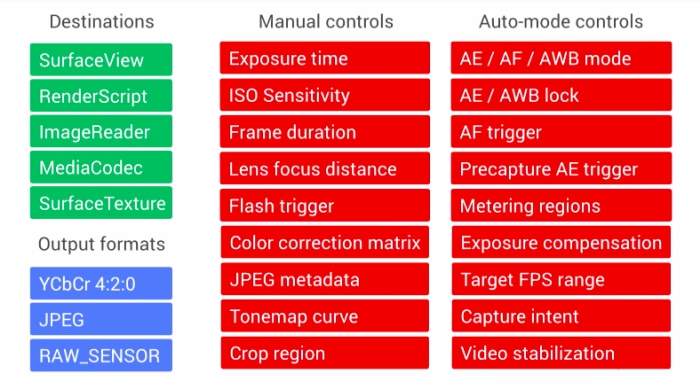
Прошло довольно много времени с момента появления API Camera2, но не все производители телефонов, даже сегодня, внедрили то же самое на своих устройствах.
Многие флагманские смартфоны и смартфоны среднего класса теперь поставляются с API-интерфейсом Camera2, однако не обязательно, чтобы он был включен по умолчанию. Некоторые производители телефонов используют некоторые возможности Camera2 API, чтобы предлагать пользователям ручное управление, поддержку фильтров и другие полезные функции, но полная поддержка по-прежнему отсутствует на большом участке телефонов.
Если вам интересно, поддерживает ли ваш телефон Android API Camera2 или нет, то вот отличный способ проверить это.
Как проверить, поддерживает ли ваш телефон Camera2 API
Чтобы узнать, поддерживает ли какой-либо из ваших смартфонов Android API-интерфейс Camera2, вам просто нужно установить приложение Camera2 API Probe (бесплатно) из Play Store. Просто установите приложение и запустите его.
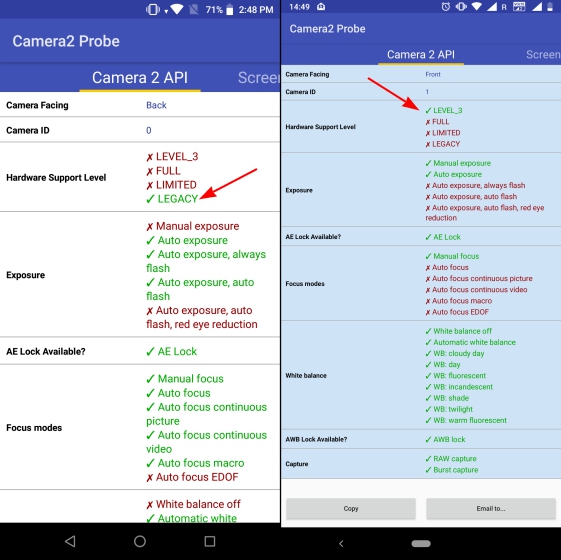
Результаты Camera2 Probe для ZenFone Max Pro M1 (слева) и Nokia 7 Plus (справа)
Как вы можете видеть на скриншоте выше, приложение Camera2 API Probe отображает список «Уровень поддержки оборудования» для задней и передней камер с идентификатором камеры равным 0 и 1 соответственно. Он показывает информацию о возможностях Camera2 API, которые поддерживаются вашим смартфоном Android, и вот значение для каждого из уровней камеры:
- LEGACY: Эти телефоны Android поддерживают только Camera1 API. Функции Camera2 API здесь недоступны.
- LIMITED: Эти телефоны поддерживают некоторые, но не все возможности Camera2 API.
- FULL: Эти телефоны (включая Poco F1) поддерживают все основные возможности Camera2 API.
- УLEVEL_3: Эти устройства поддерживают переработку YUV и захват изображений RAW, а также дополнительные конфигурации выходного потока.
Это означает, что ZenFone Max Pro M1 не включает поддержку API Camera2, и его необходимо будет включить перед установкой мода Google Camera, тогда как Nokia 7 Plus является «Level_3-совместимым», и приложение для мододированной камеры можно установить напрямую на этом смартфоне.
Как включить Camera2 API
Если на вашем телефоне включен Camera2 API, вы в значительной степени настроены. Однако, если ваш телефон не поддерживает API-интерфейс Camera2, не беспокойтесь, потому что вы можете включить API-интерфейс Camera2 самостоятельно, рутировав свое устройство и отредактировав файл «build.prop» на своем телефоне или используя Magisk для включения Camera2 API. Какой бы путь вы ни выбрали, зависит от вас, и мы объясним оба процесса здесь.
Замечания: Рутирование устройства Android не является очень сложной задачей, но оно очень зависит от устройства, поэтому здесь невозможно объяснить это подробно. Мы рекомендуем вам перейти к 4PDA и найти руководства по рутингу для вашего смартфона, чтобы получить подробное пошаговое руководство.
Гугл камера – это настоящее чудо из мира Android-смартфонов. Несмотря на то что официально она доступна только владельцам Google Pixel, она доказывает, что прокачать можно практически любую камеру, если снабдить её грамотно собранным софтом и алгоритмами. Поэтому нет ничего удивительного в том, что гкам модифицируют, портируют на другие смартфоны и адаптируют под самые разные процессоры и модули камер. Но, к сожалению, владельцы многих устройств до сих пор не смогли оценить фирменную разработку Google именно из-за проблем совместимости. GCam 8.1 решает эту проблему. По крайней мере, частично.
![]()
Google Camera 8.1 вышла для колоссального количества смартфонов
Разработчики из команды Google Camera by B-S-G выпустили новую версию мода Gcam 8.1 для обширного спектра смартфонов под управлением Android. В число совместимых вошло довольно много старых устройств, вышедших много лет назад. Но если раньше это были в основном аппараты на базе процессоров Snapdragon, то теперь установить гугл камеру и оценить её преимущества смогут в том числе владельцы смартфонов с чипами MediaTek. Это серьёзный прорыв, поскольку изначально Google Camera поддерживала лишь процессоры Qualcomm.
Обновление Google Camera
Помимо того, что разработчики реализовали поддержку обширного перечня смартфонов, они проделали большую работу по оптимизации работоспособности Google Camera и устранению сбоев и багов, препятствующих функционированию приложения. Команде удалось устранить огромное количество проблем, благодаря чему все функции стали работать так, как и должны были работать изначально. А с функциональной точки зрения здесь всё ок:
Как установить Гугл камера 8.1
Установить порт Google Camera 8.1 можно по той же методике, что и всегда.
-
и скачайте свежую сборку Gcam;
- Перейдите в Chrome – «Скачанные файлы» и установите Gcam;
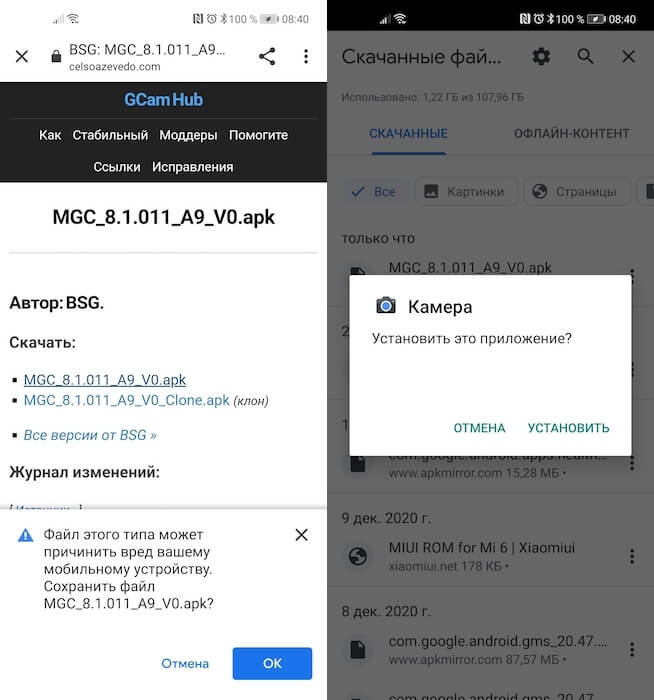
Установить Gcam может почти любой желающий
- Дайте приложению разрешения на доступ к камере и микрофону;
- Проверьте работу Gcam в разных режима фото- и видеосъёмки.
Не запускается Google Camera
Выше я специально говорю, что работа Gcam на смартфонах Huawei, Honor и Samsung не гарантируется, потому что устанавливается приложение как раз без проблем. Это я проверил лично на своём Honor View 20. Другое дело, что в видоискателе после запуска ничего не появляется, но будем надеяться, что вскоре исправят и это.

Гугл камера способна прокачать практически любую камеру
Несмотря на то что разработчики сообщили об исправлении большей части багов на большей части смартфонов, учитывая обширный ассортимент моделей, совместимых с Google Camera, гарантировать абсолютную работоспособность без сбоев и недоработок практически невозможно. Поэтому рекомендуется проверять, как работают те или иные функции приложения, самостоятельно. В конце концов, кое-какие проблемы могут проявить себя позднее и только в определённых сценариях использования.
Почему Google Camera получилась такой крутой? Сказался особенный подход Google к проектированию своих приложений и доступ к колоссальным массивам данных. Ведь в основе Гкам лежат продвинутые алгоритмы и нейронные сети, которые обучались фотографировать и обрабатывать снимки на лучших примерах. В результате получилось очень даже неплохо, за счёт чего Gcam смогла даже проапгрейдить довольно неновые камеры. Шутка ли, если в топовых Google Pixel используется модуль трёхлетней давности.
Свободное общение и обсуждение материалов

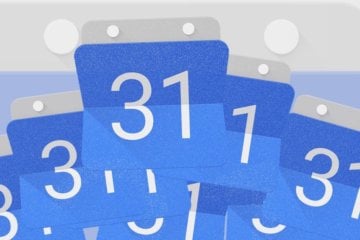
Перейти с одной операционной системы на другую очень сложно. Но куда сложнее приходится пользователям, которые имеют устройства разных брендов. Для них заставить свои гаджеты работать вместе и вовсе будет большой проблемой. Но есть много приложений и просто трюков, которые позволяют обойти такие моменты. Многие думают, что перенести что-то из iCloud невозможно, и все работает только внутри экосистемы Apple. На самом деле это не так, и в данной статье я хочу рассказать о том, как это работает и как можно осуществить такой перенос буквально за несколько действий.

В 2021 году основной функцией смартфона является именно камера. Откройте любой обзор на YouTube и обратите внимание на то, сколько в каждом видео ведущие уделяют внимания камере, мегапикселям, объективу, вспышке и другим примочкам, помогающим в фотосъёмке. Да и самих роликов о сравнении камер в смартфонах навалом. Благодаря им можно определиться с выбором смартфона, который будет делать качественные селфи несколько лет подряд. Тем не менее, за все эти годы, пока производители прокачивают и активно рекламируют камеры в смартфонах, я так и не доверился им. Для меня это не самая главная характеристика. Да, я не схожу с ума по селфи и фотографиям первого снега. Рассказываю, почему так вышло.
![]()
Если говорить о мобильной фотографии, то абсолютно любой пользователь заметит такую тенденцию: программное обеспечение действительно важно и позитивно влияет на качество снимков. Признанным лидером в этой области является приложение Google Camera, изначально разработанное для телефонов серии Pixel от Google.
Однако благодаря независимым Android разработчикам, Google Camera стала гораздо более доступной. Приложение использует все возможности вашей камеры, а также самые передовые технологии обработки изображений на смартфоне.
Ниже мы расскажем, как установить приложение Google Камера на свой телефон на базе ОС Android.
Что такое Google Камера?

Это демонстрирует потребность в программном обеспечении, позволяющем использовать все возможности камеры смартфона. Google Камера добавляет множество дополнительных функций, заметно улучшая качество изображения.
Таким образом, Google Camera или GCam, максимально улучшает камеру вашего смартфона, благодаря чему она работает как никогда раньше.
Чем хороша Google Камера?

Достаточно ли развиты функции Google Камеры, чтобы заменить стандартное приложение камеры? Однозначно! Вы заметите не только улучшение качества изображения, но и больше параметров для съемки и обработки изображений.
Следующие функции делают приложение столь замечательным:
Да, конечно, многие смартфоны уже имеют некоторые из этих функций, но Google Камера обеспечивает непревзойденные результаты практически во всех областях. Приложение улучшает даже базовые снимки при слабом освещении благодаря HDR и высокой производительности.
Сравнение Google Камеры со встроенным приложением камеры
Учитывая все функции Google Камеры, давайте же посмотрим, как они работают на практике в сравнении со встроенным приложением камеры.


Таким образом, вы получаете лучшую экспозицию, больше деталей и четкие снимки. Установка приложения Google Camera действительно того стоит. К счастью, данный процесс не столь сложный.
Как установить Google Камеру
При переходе со встроенного приложения камеры на Google Камеру все решает совместимость конкретной модели смартфона.
Необходимые характеристики
В сети есть специальный сайт, в котором размещен список всех смартфонов, поддерживающих Google Камеру на данный момент. Отметим, что он обновляется на постоянной основе, и если вашего смартфона нет в списке, то не расстраивайтесь, поскольку он может там появиться. Главное условие – это поддержка интерфейса Camera2 API на телефоне.

Camera2 API предоставляет разработчикам доступ к камере вашего телефона, чтобы максимально использовать возможности управления объективом, вспышкой, выдержкой, автофокусом, RAW Capture, HDR +, OIS и датчиком камеры.
Впервые Camera2 API появилась на Android 5.0 Lollipop. Таким образом, смартфоны на Android 7.1.1 и выше, скорее всего, будут совместимы с приложением. Но чтобы убедиться в этом, просто установите бесплатную программу Camera2 API Probe из магазина Google Play.
Данный инструмент очень простой: вы открываете приложение, и первое меню представляет собой список совместимости вашего смартфона с Camera2API:

Раздел «Уровень поддержки оборудования» (Hardware Support Level) является наиболее важным. Сюда входит совместимость как с задней, так и с передней камерами:
- LEGACY: поддержка только Camera1 API. Если это единственная зеленая галочка, вы не сможете воспользоваться Google Camera на своем телефоне.
- LIMITED: Поддержка ограниченного диапазона возможностей Camera2 API.
- FULL: Поддержка всех важных возможностей Camera2 API.
- LEVEL_3: дополнительная поддержка обработки YUV, RAW Capture и дополнительных параметров.
GCam установится и будет работать только в том случае, если API открыто. В ином случае придется редактировать специальный файл в системе, доступ к которому можно получить через рут-права.
Процесс установки
Разобравшись с проблемами совместимости, первым делом нужно перейти к списку поддерживаемых смартфонов и проверить, доступна ли портированная версия GCam для вашего устройства. Это довольно просто, поскольку все модели там упорядочены по имени производителя в алфавитном порядке, от Asus до Xiaomi.
Чтобы упростить поиск, выполните следующие действия:
- Нажмите комбинацию клавиш «Ctrl+F» в браузере.
- Откроется окно поиска.
- Введите модель вашего Android смартфона.
Альтернативой вышеупомянутому сайту является GCam Hub. При использовании любого из двух инструментов вам будет представлен список файлов APK, которые нужно загрузить телефон. После нажатия на файл, вы увидите предупреждение:

Конечно, вы знаете, что это за файл, поэтому без проблем нажимайте на «ОК». Затем перейдите в «Настройки»> «Безопасность» и включите установку приложений из неизвестных источников.
Наконец, выберите загруженный файл APK с помощью файлового менеджера, и укажите файл установки, чтобы продолжить. После этого вы будете готовы начать исследовать все прелести GCam.
Выводы
Если ваш смартфон на базе Android еще не поддерживает приложение или слишком старый для Camera2 API, то стоит рассмотреть переход на Pixel. В таком случае вы наверняка выиграете, поскольку получите максимальную совместимость оборудования и программного обеспечения со всеми передовыми функциями.
Все мы знаем про популярное приложение Google Camera (дальше GCam). О нем говорят везде: 4PDA, XDA, на всех официальных форумах о телефонах. Практически каждый владелец устройства пытается найти на свой девайс GCam, потому что их телефоны уже не имеют поддержку производителя или качество фото/видео страдает из-за небрежного отношения разработчиков (или нехватки ресурсов) к стоковой камере.
В статье будет много фото сделанных на GCam.


Немного истории и функций
GCam появилась в Android KitKat (4.4.0), но позже Google ограничилась поддержкой в Pixel, Nexus и Essential. С каждым новым обновлением появляются новые функции, саму последовательность я не помню, но вот какие функции сейчас присутствуют:
- Фото — съёмка
- HDR+ (склейка нескольких фоток в одну)
- Расширенный HDR+ (тот же HDR+, но охватывает больше цветового диапазона и занимает больше времени)
- Замедленная съёмка (0,25x и 0,125x)
- Ускоренная съёмка (5x, 10x, 30x, 120x)
- Видео — съемка (720(30/60 fps), 1080(30/60 fps), 4к(30 fps); видео-стабилизация, автофокус)
- Портрет (размытие заднего фона, если на переднем плане стоит человек/группа людей с помощью одного сенсора и возможностью в дальнейшем изменения диафрагмы)
- Панорама со звуком
- Фотосфера (создание склейки кадров в разных режимах, как пример рыбий глаз)
- Playground (AR стикеры)
- Фотоколлаж (делается фотка, если человек/группа людей улыбается)
- Буфер фотографий (когда вы "находитесь" в приложении буфер собирает фотографии за несколько прошедших секунд, чтобы при нажатии на затвор конечный снимок делался почти моментально, то есть не было большой задержки для большого количества кадров)
- Top Shot (делается диапазон фоток в котором можно выбрать одну лучшего качества и лучшего момента)
- ZSL (режим съёмки; по умолчанию на телефонах Pixel использует протокол нулевого запаздывания, это позволяет вам запечатлить именно тот момент, который вам нужен – отсюда и «нулевая задержка спуска»)
- Super Res Zoom (объединяет множество кадров для формирования картинки более высокого разрешения вместо того, чтобы растягивать обрезанное изображение по ширине экрана. В результате пользователь получает улучшенную детализацию, которая «может конкурировать с двухкратным оптическим зумом на большинстве других смартфонов». За продвинутое качество отвечает машинное обучение)
- Night Sight (в ночное время этот режим делает кадры с разной выдержкой, что бы в конечном итоге склеить в 1 кадр, минусы такого режима это шумы при маленьком количестве света, ABW (авто баланс белого) хромает, весь процесс съемки одного фото занимает от 1-5 сек)



Первый мод
GCam официально поддерживается на телефонах Pixel, Nexus, Essential и на телефонах где стоит Android Go/One, но с малым количеством фич. Мы все знаем, что Android открытая OS и знаем её плюсы, поэтому появился один энтузиаст ник которого в Интернете BSG, который портировал GCam на Xiaomi mi5s. Первый мод был очень даже ничего, потому что на этом телефоне стоял точно такой же сенсор как и на Pixel 1, то есть imx 378. После этого началась эра портирования GCam.
В наше время есть мод почти под любой телефон.
Но не обошлось и без проблем со стороны вендоров (производителей телефонов), которые специально не добавляли в прошивки нужные библиотеки для полноценной работоспособности GCam. Как пример, Xiaomi mi8, на этом телефоне не все функционировало, поэтому мы спамили вендору, чтобы тот изменил/добавил библиотеки. По итогу добились своего и имеем полноценный мод.
В дальнейшем было создано ещё много модов с некоторыми добавлениями функций:
- Сохранение в формате raw
- Поддержка разных библиотек (любой человек может сделать на С++ её и "запихнуть" в GCam)
- Эффективный алгоритм сжатия (видео сохраняются в формате H.265/HEVC)
- Кастомный ABW
- Качество HDR+ (количество кадров для склейки фоток в одну)
- Насыщенность
- Сжатия JPG
- Выбор выдержки для разных режимов
- Выбор модели (все модели телефонов от Google; в зависимости от выбранного будет менять ISO, выдержка, ABW)
- Выбор конфигурации (параметр отвечает за алгоритмы при обработке фото; есть конфигурации с разных телефонов и их гибриды)
- Компенсация экспозиции
- Битрейт видео (10Mbps — 130Mbps)
Немного фото в режиме Night Sight


Доступность
GCam мод можно найти почти на любой Android телефон, НО есть пару но:
- ваше устройство должно быть на Snapdragon (на других SoC могут быть проблемы с режимами)
- на таких телефонах как Meizu, Samsung, Huawei могут быть проблемы из-за нехватки библиотек
- для некоторых девайсов надо рут, а точнее Magisk, чтобы пропатчить фиксы (h.265/camera2api/buffer_fix)


GCam это продвинутое приложения камеры, в котором можно получить хорошие фотографии почти ничего не настраивая (просто достал и сфоткал). Жалко, что Google отказалась от официальной поддержки на каждом устройстве, но ее можно понять. Суммарно она потратила 1 лям $ на разработку приложения, а для создания/поддержки этого приложения есть целое подразделения, где компания обучает ИИ и тестирует данное приложение. Предлагаю инструкцию по поиску GCam для Вашего устройства:
Читайте также:


